win10系统获取更新的快捷方法【图文教程】
时间:2016-06-29作者:ujiaoshou
最近有一波小伙伴升级到win10系统后,发现不知道怎么获取系统的更新,下面小编就跟大家说说win10系统获取更新的快捷方法,还有不清楚的用户可以参考以下的教程。
win10系统获取更新的快捷方法:
1、打开win10系统“这台电脑”上鼠标右键,然后选择“属性”;
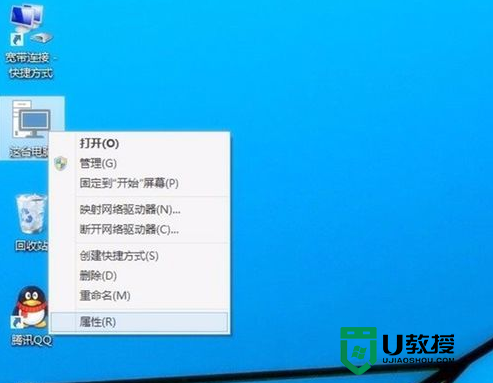
2、接下来会进入Win10系统控制面板,我们点击进入左下角的“Windows更新”;
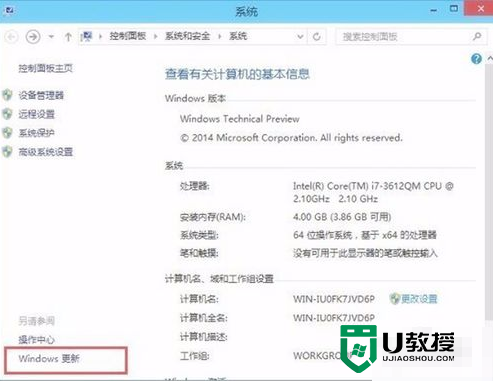
3、接下来就可以进入Windos更新中心了,如果已经开启了Windows自动更新功能,如果有更新也会提示我们,如果我们需要检测是否有新的可用更新,可以点击左侧的“检查更新”;
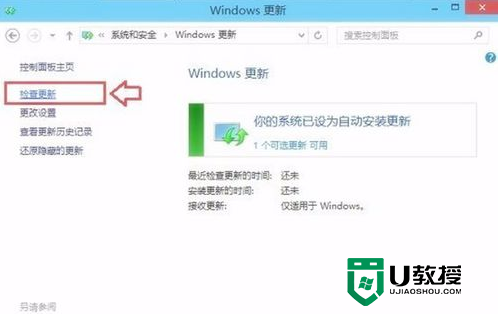
4、如果有可用更新的话,就可以检测到有Win10可用更新,我们点击更新项目,进入更新。
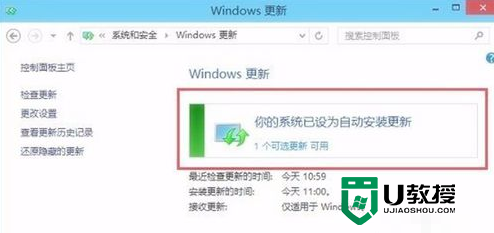
5、勾选上可用的更新项目,然后点击底部的“安装”就可以完成Win10更新了。
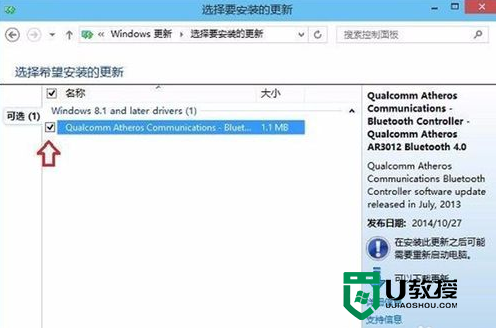
win10系统获取更新的快捷方法就如上述所言,大家还有其他的u盘使用上的问题,或者想要自己u盘装系统win10的用户,都欢迎上u教授官网查看相关的文章。





